Bevor Sie mit der eigentlichen Planung beginnen, müssen Sie sog. Prüfungsverbünde oder auch Mehrfachprüfungen festlegen. Dabei handelt es sich um Gruppen von zwei oder drei Prüfungen, in denen die gleiche Aufgabe gestellt wird. Dies erfordert die benachbarte Positionierung der Prüfungen.
Benutzen Sie zur Definition dieser Mehrfachprüfungen einen Dialog, den Sie über den Menüpunkt „Mehrfachprüfungen" im Untermenü „P5-Plan" des Abiturmenüs aufrufen können.
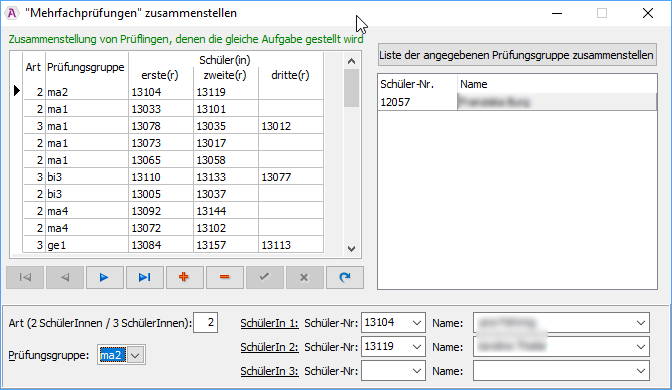
In der linken Tabelle erkennen Sie die bereits erfassten Mehrfach-Prüfungen. Sie können diese Tabelle wie gewohnt mit dem Navigator-Balken bearbeiten. Die erste Spalte der Tabelle beschreibt, ob es sich um eine Mehrfachprüfung aus zwei oder aus drei Prüfungen handelt.
Wenn Sie eine neue Mehrfachprüfung erfassen wollen, gehen Sie am einfachsten wie folgt vor:
Drücken Sie zunächst das Plus-Zeichen im Navigator-Balken oder betätigen Sie die Einfg-Taste im Daten-Gitter. Geben Sie anschließend das Kürzel der Prüfungsgruppe ein (direkt in der Tabelle oder mit Hilfe der Combo-Box am unteren Rand des Dialogs), für die Sie eine Mehrfach-Prüfung zusammenstellen wollen.
Jetzt drücken Sie auf den Schalter „Liste der angegebenen Prüfungsgruppe zusammenstellen" rechts oben im Dialog. In der darunter liegenden Tabelle erscheinen alle mündlichen Prüfungen der angegebenen Prüfungsgruppe. Sie können einen Eintrag aus dieser Tabelle via Drag&Drop zum Datensatz der Mehrfachprüfung herüberziehen. Klicken Sie dazu auf den gewünschten Schüler in der rechten Tabelle, halten Sie die Maustaste gedrückt und lassen Sie sie erst wieder über dem entsprechenden Eintrag in der Spalte 1. SchülerIn bis 3. SchülerIn los. Die Kurs-Art wechselt automatisch auf 3, sobald Sie einen dritten Schüler für die Mehrfachprüfung angeben.
